Bild
Social Media
Übersicht





Templates



Standard (4-spaltig)
Farbwahl und-ausführungen

Farbauswahl
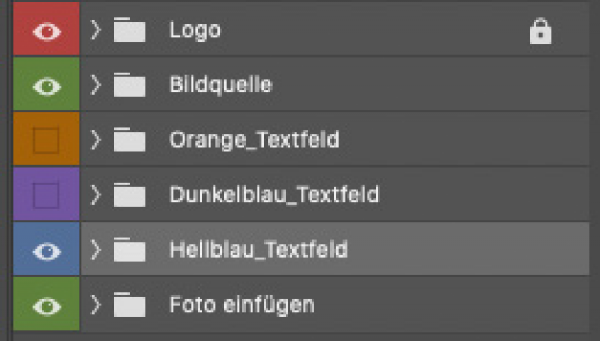
Ebenen
3-spaltig
Fotopositionierung


1. Schritt: Wähle das Foto aus und picke mit der Pimpette die Farbe aus dem unteren Ende des Fotos.

2. Schritt: Erstelle eine neue Ebene, die unter dem Foto liegt.

3. Schritt: Fülle die neue Ebene mit dem Füllwerkzeug.
3-spaltig